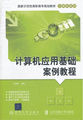指定点以确定偏移所在一侧:(在刚绘制的矩形内单击鼠标)
选择要偏移的对象或<退出>:↙(按回车键,结束命令)
(4)分解处理。在命令行中输入EXPLODE并按回车键,AutoCAD命令行提示如下:
命令:EXPLODE↙
选择对象:找到1个(选择小矩形)
选择对象:↙(按回车键,结束命令,将小矩形分解)
(5)倒圆角。在命令行中输入FILLET并按回车键,AutoCAD命令行提示如下:
命令:FILLET↙
当前设置:模式=修剪,半径=0.0000
选择第一个对象或[多段线(P)/半径(R)/修剪(T)/多个(U)]:R↙
指定圆角半径<0.0000>:100↙
选择第一个对象或[多段线(P)/半径(R)/修剪(T)/多个(U)]:(选择小矩形的下边)
选择第二个对象:(选择与下边垂直的一边)
(6)用以上同样的方法将小矩形的右上角进行倒圆角处理。
(7)使用以上同样的命令对小矩形左上角的边进行倒角处理。在命令行中输入FILLET并按回车键,AutoCAD命令行提示如下:
命令:FILLET↙
当前设置:模式=修剪,半径=100.0000
选择第一个对象或[多段线(P)/半径(R)/修剪(T)/多个(U)]:R↙
指定圆角半径<100.0000>:350↙
选择第一个对象或[多段线(P)/半径(R)/修剪(T)/多个(U)]:(选择小矩形的上边)
选择第二个对象:(选择与上边垂直的一边)
(8)重复步骤(7)的操作,将小矩形的左下角进行倒圆角处理。
(9)绘制圆。在命令行中输入CIRCLE并按回车键,AutoCAD命令行提示如下:
命令:CIRCLE↙
指定圆的圆心或[三点(3P)/两点(2P)/相切、相切、半径(T)]:(按【F3】键打开自动对象捕捉功能,再单击“对象捕捉”工具栏中的“捕捉自”按钮)_from基点:<偏移>:@-225,450↙(确定下水口小圆的圆心点)
指定圆的半径或[直径(D)]:37.5↙(输入小圆半径)
(10)单击“标准”工具栏中的“保存”按钮,将文件保存为“浴缸.dwg”。
4.2.2绘制洗手盆平面图
本节主要介绍使用RECTANGLE、OFFSET、EXPLODE、ARC、LINE、TRIM、CIRCLE和COPY等命令绘制洗手盆平面图。
绘制洗手盆平面图的具体操作步骤如下:
(1)启动中文版AutoCAD2005并新建一个CAD文件。
(2)绘制矩形。在命令行中输入RECTANGLE并按回车键,AutoCAD命令行提示如下:
命令:RECTANGLE↙
指定第一个角点或[倒角(C)/标高(E)/圆角(F)/厚度(T)/宽度(W)]:
指定另一个角点或[尺寸(D)]:@710,443
(3)分解处理。在命令行中输入EXPLODE并按回车键,AutoCAD命令行提示如下:
命令:EXPLODE↙
选择对象:找到1个
选择对象:↙
(4)偏移处理。在命令行中输入OFFSET并按回车键,AutoCAD命令行提示如下:
命令:OFFSET↙
指定偏移距离或[通过(T)]<通过>:120↙
选择要偏移的对象或<退出>:(选择矩形的上边)
指定点以确定偏移所在一侧:(在矩形的内侧单击鼠标)
选择要偏移的对象或<退出>:↙
(5)在命令行中输入OFFSET并按回车键,AutoCAD命令行提示如下:
命令:OFFSET↙
指定偏移距离或[通过(T)]<120.0000>:410↙
选择要偏移的对象或<退出>:(选择矩形的上边)
指定点以确定偏移所在一侧:(在矩形的内侧单击鼠标)
选择要偏移的对象或<退出>:↙(按回车键,结束命令)
(6)在命令行中输入OFFSET并按回车键,AutoCAD命令行提示如下:
命令:OFFSET↙
指定偏移距离或[通过(T)]<410.0000>:87↙
选择要偏移的对象或<退出>:(选择矩形的底边)
指定点以确定偏移所在一侧:(在矩形下方单击鼠标)
选择要偏移的对象或<退出>:↙(按回车键,结束命令)
(7)在命令行中输入OFFSET并按回车键,AutoCAD命令行提示如下:
命令:OFFSET↙
指定偏移距离或[通过(T)]<87.0000>:90↙
选择要偏移的对象或<退出>:(选择矩形的左边)
指定点以确定偏移所在一侧:(在矩形的内侧单击鼠标)
选择要偏移的对象或<退出>:(选择矩形的右边)
指定点以确定偏移所在一侧:(在矩形的内侧单击鼠标)
选择要偏移的对象或<退出>:↙(按回车键,结束命令)
(8)绘制圆弧。在命令行中输入ARC并按回车键,AutoCAD命令行提示如下:
命令:ARC↙
指定圆弧的起点或[圆心(C)]:(按【F3】键打开对象自动捕捉功能,并移动光标至矩形最右下角点,捕捉后单击左键,将其作为圆弧的起点。)
指定圆弧的第二个点或[圆心(C)/端点(E)]:_mid于(单击“对象捕捉”工具栏中的“捕捉到中点”按钮,移动光标到最下面一条线的中点位置,待出现捕捉靶框时,单击确定圆弧的第二点。)
指定圆弧的端点:(移动光标至矩形的左下角点处,捕捉该角点后单击将圆弧绘制完成。)
(9)偏移处理。在命令行中输入OFFSET并按回车键,AutoCAD命令行提示如下:
命令:OFFSET↙
指定偏移距离或[通过(T)]<90.0000>:50↙
选择要偏移的对象或<退出>:(选择圆弧)
指定点以确定偏移所在一侧:(在圆弧的上方单击鼠标)
选择要偏移的对象或<退出>:↙(按回车键,结束命令)
(10)绘制直线。在命令行中输入LINE并按回车键,AutoCAD命令行提示如下:
命令:LINE↙
指定第一点:_int于(单击“对象捕捉”工具栏中的“捕捉到交点”按钮,捕捉A点)
指定下一点或[放弃(U)]:(捕捉B点)
指定下一点或[放弃(U)]:↙(按回车键,结束命令)
(11)重复步骤(10)的操作将C点和D点相连,然后删除矩形下面的直线。
(12)修剪处理。在命令行中输入TRIM并按回车键,AutoCAD命令行提示如下:
命令:TRIM↙
当前设置:投影=UCS,边=无
选择剪切边...
选择对象:指定对角点:找到12个(选择所有图形)
选择对象:↙(按回车键,结束选择)
选择要修剪的对象,或按住Shift键选择要延伸的对象,或[投影(P)/边(E)/放弃(U)]:(选择需要修剪掉的边)
选择要修剪的对象,或按住Shift键选择要延伸的对象,或[投影(P)/边(E)/放弃(U)]:(继续选择需要修剪掉的边)
选择要修剪的对象,或按住Shift键选择要延伸的对象,或[投影(P)/边(E)/放弃(U)]:↙(修剪完所有要剪掉的边后按回车键,结束命令)
(13)偏移处理。在命令行中输入OFFSET并按回车键,AutoCAD命令行提示如下:
命令:OFFSET↙
指定偏移距离或[通过(T)]<50.0000>:8↙
选择要偏移的对象或<退出>:(选择线段L1)
指定点以确定偏移所在一侧:(在所选择线段L1的右侧单击鼠标)
选择要偏移的对象或<退出>:(选择线段L2)
指定点以确定偏移所在一侧:(在所选择线段L2的左侧单击鼠标)
选择要偏移的对象或<退出>:↙
(14)绘制圆弧。在命令行中输入ARC并按回车键,AutoCAD命令行提示如下:
命令:ARC↙
指定圆弧的起点或[圆心(C)]:
指定圆弧的第二个点或[圆心(C)/端点(E)]:_mid于(单击“对象捕捉”工具栏中的“捕捉到中点”按钮移动光标到B点位置,待出现中点捕捉靶框时单击确定圆弧的第二点)
指定圆弧的端点:
(15)重复步骤(14)的操作,绘制另一端的圆弧。然后删除圆弧周围的四条直线。
(16)绘制圆。在命令行中输入CIRCLE并按回车键,AutoCAD命令行提示如下:
命令:CIRCLE↙
指定圆的圆心或[三点(3P)/两点(2P)/相切、相切、半径(T)]:(单击“对象捕捉”工具栏中的“捕捉自”按钮,捕捉图形最左上角点后单击)_from基点:<偏移>:@255,-60↙(确定小圆的圆心点)
指定圆的半径或[直径(D)]:15↙
(17)复制圆。在命令行中输入COPY并按回车键,AutoCAD命令行提示如下:
命令:COPY↙
选择对象:找到1个(选择刚绘制的圆)
选择对象:↙
指定基点或位移,或者[重复(M)]:M↙
指定基点:(使用对象自动捕捉功能捕捉圆心并单击鼠标,将圆心点选择为基点)
指定位移的第二点或<用第一点作位移>:99↙(按【F8】键打开正交并将光标向X轴正方向引导,然后输入99并按回车键)
指定位移的第二点或<用第一点作位移>:198↙
指定位移的第二点或<用第一点作位移>:↙(按回车键,结束命令)
(18)绘制圆。在命令行中输入CIRCLE并按回车键,AutoCAD命令行提示如下:
命令:CIRCLE↙
指定圆的圆心或[三点(3P)/两点(2P)/相切、相切、半径(T)]:(单击“对象捕捉”工具栏中的“捕捉自”按钮,捕捉图形最左上角点后单击)_from基点:<偏移>:@355,-200↙(确定大圆的圆心点)
指定圆的半径或[直径(D)]<15.0000>:20↙(输入半径值,并按回车键,结束命令)
4.2.3绘制坐便器平面图
本节主要介绍使用RECTANGLE、OFFSET、FILLET、EXPLODE、ELLIPSE、MIRROR、LINE和TRIM等命令,绘制坐便器平面图。
绘制坐便器平面图的具体操作步骤如下:
(1)启动中文版AutoCAD2005并新建一个CAD文件。
(2)绘制矩形。在命令行中输入RECTANGLE并按回车键,AutoCAD命令行提示如下:
命令:RECTANGLE↙
指定第一个角点或[倒角(C)/标高(E)/圆角(F)/厚度(T)/宽度(W)]:(指定第一个角点)
指定另一个角点或[尺寸(D)]:D↙
指定矩形的长度<0.0000>:400↙
指定矩形的宽度<0.0000>:150↙
指定另一个角点或[尺寸(D)]:(指定另一个角点即可)
(3)偏移处理。在命令行中输入OFFSET并按回车键,AutoCAD命令行提示如下:
命令:OFFSET↙
指定偏移距离或[通过(T)]<通过>:20↙
选择要偏移的对象或<退出>:(选择所绘制的矩形)
指定点以确定偏移所在一侧:(在矩形的内侧单击鼠标)
选择要偏移的对象或<退出>:↙(按回车键,结束命令)
(4)分解对象。在命令行中输入EXPLODE并按回车键,AutoCAD命令行提示如下:
命令:EXPLODE↙
选择对象:找到1个(选择内轮廓矩形)
选择对象:↙(按回车键,结束命令)
(5)倒圆角处理。在命令行中输入FILLET并按回车键,AutoCAD命令行提示如下:
命令:FILLET↙
当前设置:模式=修剪,半径=0.0000
选择第一个对象或[多段线(P)/半径(R)/修剪(T)/多个(U)]:R↙
指定圆角半径<0.0000>:20↙
选择第一个对象或[多段线(P)/半径(R)/修剪(T)/多个(U)]:(选择内轮廓矩形的上边)
选择第二个对象:(选择内轮廓矩形的右边,即可将内轮廓矩形的左上角进行圆角处理)
(6)重复步骤(5)的操作,将内轮廓矩形的其他各角进行圆角处理,得到完整的坐便器水箱。
(7)绘制直线。在命令行中输入LINE并按回车键,AutoCAD命令行提示如下:
命令:LINE↙
指定第一点:_mid于(指定水箱最下边直线的中点)
指定下一点或[放弃(U)]:@0,-500↙
指定下一点或[放弃(U)]:↙(按回车键,结束命令)
(8)绘制椭圆。在命令行中输入ELLIPSE并按回车键,AutoCAD命令行提示如下:
命令:ELLIPSE↙
指定椭圆的轴端点或[圆弧(A)/中心点(C)]:(指定辅助线的下端点)
指定轴的另一个端点:(在辅助线上指定另一个端点)
指定另一条半轴长度或[旋转(R)]:165↙(指定另一条半轴长度并按回车键即可)
(9)偏移处理。在命令行中输入OFFSET并按回车键,AutoCAD命令行提示如下:
命令:OFFSET↙
指定偏移距离或[通过(T)]<20.0000>:30↙
选择要偏移的对象或<退出>:(选择所绘椭圆)
指定点以确定偏移所在一侧:(在椭圆的内侧单击鼠标)
选择要偏移的对象或<退出>:↙(按回车键,结束命令)
(10)绘制辅助线。在命令行中输入LINE并按回车键,AutoCAD命令行提示如下:
命令:LINE↙
指定第一点:FROM↙
基点:(指定辅助线的下端点)